오디오 압축이란: 크기 축소 및 다이내믹 레인지 변경
오디오 압축에 대해 이야기할 때 파일 크기를 축소하고 동적 범위를 변경하는 두 가지 유형이 있습니다. 전자는 파일 크기를 줄이는 것일 뿐이며 많은 사람들이 소셜 미디어나 다른 플랫폼에 업로드할 작은 파일 크기를 원합니다. 후자는 전문 오디오 편집에 관한 것입니다. 다이내믹 레인지를 위한 오디오 압축은 악기, 보컬 등의 사운드를 부드럽게 하려는 사운드 엔지니어에게 유용한 도구입니다. 이 문서에서는 이 두 작업을 수행하는 방법에 대한 자세한 단계에 대해 설명합니다. 최고의 도구를 사용하여 오디오 크기를 압축하고 동적 범위 변경에 대한 지식을 배울 수 있습니다.
오디오 데이터 압축 [파일 크기]
파일 크기의 오디오 압축을 만들고 싶다면 소프트웨어를 사용하여 쉽게 할 수 있습니다. 그러나 당신이 당신의 오디오를 원한다면 명확한 품질 손실이나 노이즈가 존재하지 않습니다. AnyRec Video Converter 오디오 크기를 압축하는 최선의 선택이 될 수 있습니다. 이 소프트웨어는 파일 크기 압축을 지원할 뿐만 아니라 채널, 비트 전송률, 샘플 속도 등과 같은 많은 파일 특성을 변경합니다. 따라서 이 소프트웨어를 사용하여 원하지 않는 오디오 크기를 얻을 수 있을 뿐만 아니라 필요한 요구 사항에 맞게 속성을 설정할 수도 있습니다.

오디오 품질을 너무 많이 줄이지 않고 오디오 파일 크기를 압축합니다.
오디오 파일 압축 후 존재하는 노이즈를 줄입니다.
더 나은 효과를 얻으려면 많은 파일 속성을 변경하십시오.
압축이 완료되기 전에 오디오를 들을 수 있도록 미리보기 기능을 지원합니다.
다음은 사용 방법에 대한 단계입니다. AnyRec Video Converter 오디오 파일 압축을 수행하려면:
1 단계."AnyRec Video Converter"를 실행한 후 메인 화면에서 "Toolbox" 버튼을 클릭하세요.
2 단계.그런 다음 "도구 상자" 화면에서 "오디오 압축기" 버튼을 클릭할 수 있습니다.
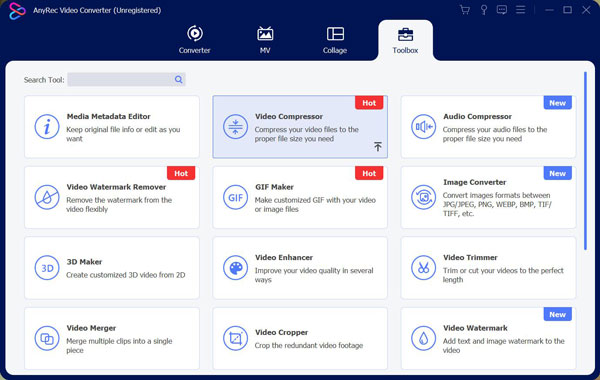
3단계.압축하려는 오디오를 선택한 후; 변경할 수 있는 속성이 많이 있다는 것을 알 수 있습니다. 정확한 숫자를 입력하거나 "크기" 버튼의 수평 슬라이더를 드래그하여 오디오를 압축할 수 있습니다. 게다가 비트 전송률, 샘플 속도 등 원하는 다른 속성도 변경할 수 있습니다.
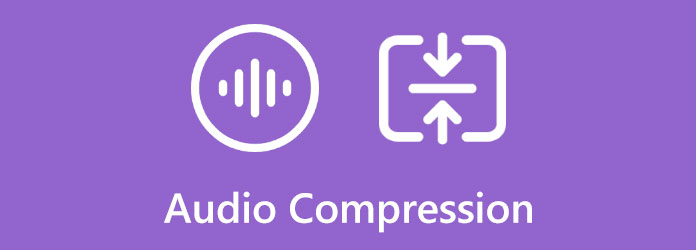
4단계.마지막 단계는 저장 경로를 선택한 다음 "압축" 버튼을 클릭하여 오디오 압축을 완료하는 것입니다.
오디오 레벨 압축 [동적 범위]
동적 범위 압축이라는 오디오 레벨을 압축하는 또 다른 오디오 압축이 있습니다. 동적 범위 압축 또는 단순히 오디오 레벨 압축은 큰 소리의 볼륨을 줄이거나 조용한 소리를 증폭하여 오디오 신호의 동적 범위를 줄이거나 압축하는 오디오 신호 처리 작업입니다. 압축은 일반적으로 사운드 녹음 및 재생, 방송, 라이브 사운드 강화 및 일부 악기 증폭기에서 사용됩니다.
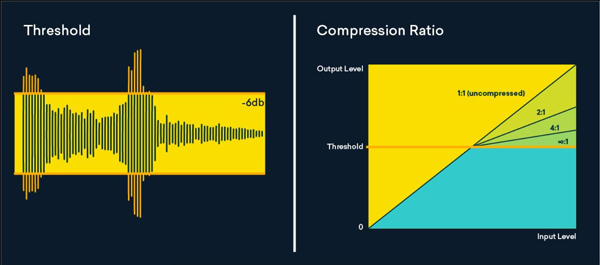
다이내믹 레인지를 조정하는 많은 압축기가 있으며 Adobe Au 또는 기타 소프트웨어를 사용할 수 있습니다. 오디오 레벨 압축은 파일 크기를 축소하는 것과는 다릅니다. 사람마다 오디오에 대한 선호도가 다릅니다. 그러나 동적 범위에 대한 오디오 압축을 수행하기 전에 알아야 할 몇 가지 주의 사항이 있습니다.
한계점
컴프레서가 작동하기 시작하는 레벨을 임계값이라고 합니다. 컴프레서가 작동하는 신호 부분을 결정하기 위해 dB 컨트롤로 설정합니다. 임계값을 높게 설정하면 컴프레서는 가장 공격적인 트랜지언트의 게인만 줄입니다.
비율
비율 컨트롤은 신호가 임계값을 통과한 후 컴프레서가 게인을 얼마나 줄이는지 결정합니다. 그리고 영향을 받지 않은 신호와 비교하여 작성합니다. 비율의 첫 번째 숫자가 높을수록 압축이 더 강해집니다.
공격 시간
어택 시간은 오디오 신호가 임계값을 넘은 후 설정된 비율로 완전히 압축되는 데 걸리는 시간입니다. 따라서 키보드와 같이 부드러운 악기에서 약간의 펀치를 생성하기 위해 느린 어택을 설정하거나 시끄러운 기타 피크의 사운드를 빠르게 압축하기 위해 빠른 어택을 설정할 수 있습니다.
출시 시간
릴리스 시간은 오디오 신호가 영향을 받은 상태에서 압축되지 않은 상태로 되돌아가는 데 걸리는 시간입니다. 낮은 수준의 게인 감소에서는 빠른 릴리스 속도가 가장 자연스럽게 들립니다. 그러나 릴리스 시간이 빠른 극단적인 압축은 일부 음악 장르에서 트랙 사운드를 고르지 않게 만들 수 있는 펌핑 효과 또는 볼륨의 갑작스러운 증가를 초래할 수 있습니다.
오디오 압축에 관한 FAQ
-
압축은 오디오 품질에 어떤 영향을 줍니까?
압축은 음악에서 시끄럽고 조용한 요소가 있는 신호의 동적 범위를 줄여 둘 다 명확하게 들을 수 있도록 하는 데 사용됩니다. 압축은 음악에서 시끄럽고 조용한 요소가 있는 신호의 동적 범위를 줄여 둘 다 명확하게 들을 수 있도록 하는 데 사용됩니다.
-
오디오에 가장 적합한 압축은 무엇입니까?
무손실 오디오 파일 형식은 음질에 가장 적합한 형식입니다. 여기에는 FLAC, WAV 또는 AIFF가 포함됩니다. 이러한 유형의 파일은 CD 품질보다 좋거나 같기 때문에 "고해상도"로 간주됩니다.
-
무손실 오디오 압축이 가능합니까?
무손실 오디오 압축은 원본 데이터가 정보 손실 없이 압축된 데이터에서 완벽하게 재구성되도록 하는 데이터 압축 클래스입니다. 무손실 오디오 압축은 대부분의 실제 데이터가 통계적 중복성을 나타내기 때문에 가능합니다.
결론
보시다시피 이 두 가지 오디오 압축은 전혀 다릅니다. 동적 범위 압축은 청취자에게 더 나은 오디오 효과를 제공합니다. 파일 크기를 줄이려면 다음을 사용할 수 있습니다. AnyRec Video Converter 최고 품질의 압축 오디오 파일을 얻으려면!
